
12 Дек Настройка сервера на Debian, с окружением для Битрикс
Установка виртуальной машины
- Скачиваем платформу (гипервизор) VMware Workstation Player или VirtualBox для запуска виртуальной машины Debian.
- Скачиваем образ дистрибутива установки Debian.iso.
- Устанавливаем VMware Workstation Player на ПК.
- Создаем виртуальную машину Debian на VMware Workstation Player:
Указываем скачанный образ системы:
При установке снимаем все галки, кроме SSH-сервера, потому что для дальнейших действий нужен чистый Debian, без графической оболочки:
После установки перезагружаем сервер.
Посмотреть ip-адрес сервера можно командой:
ip-адрес будет после значения inet:
Установка ISP-панели
Далее на сервер нужно установить isp-панель управления сервером
1. Скрипт с окружением лежит на GitHub здесь:
2. Заходим с первичной системы (Windows) через SSH (например Putty) на Ваш созданный сервер, порт 22:
3. Заливаем скрипт на сервер двумя способами:
а) Закачиваем файл со скриптом на сервер.
Для загрузки файла на сервер Debian по SSH, вы можете использовать утилиту scp (Secure Copy).
Вот пример команды:
Где:
/путь/к/локальному/файлу.txt— это путь к файлу на вашем локальном компьютере.пользователь— имя пользователя на удаленном сервере.ip-адрес— IP-адрес удаленного сервера./путь/на/удаленном/сервере/— путь к каталогу на удаленном сервере, куда вы хотите загрузить файл.
Если возникает ответ сервера доступ запрещён, то нужно зайти под root, или предоставить пользователю root права:
Чтобы добавить пользователя в файл /etc/sudoers, следует использовать утилиту visudo, которая обеспечивает безопасное редактирование этого файла.
1.Откройте файл /etc/sudoers с помощью visudo:
2. Внутри visudo найдите строку, похожую на:
3. Добавьте новую строку, чтобы предоставить права пользователю. Например:
— Замените username на фактическое имя пользователя.
б) Можно создать файл на сервере и скопировать в него код:
Создаем файл isp.sh (название любое) и копипастим в него код скрипта (правый клик) из скачанного файла:
4. Преобразуем файл скрипта в исполняемый файл:
5. Запускаем файл скрипта:
Панель должна установиться.
6. Чтобы узнать данные для входа в панель вводим в терминале:
Выдаст логин и пароль вроде этого: admin eibiusekfeeVieas
Чтобы зайти в панель, в браузере вводим ip-адрес сервера и порт 81, например: 912.168.48.130:81
Можно теперь создать сайт:
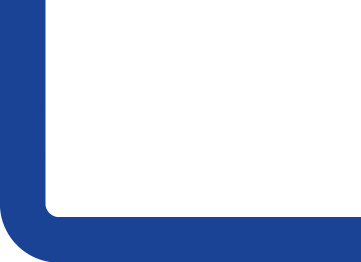
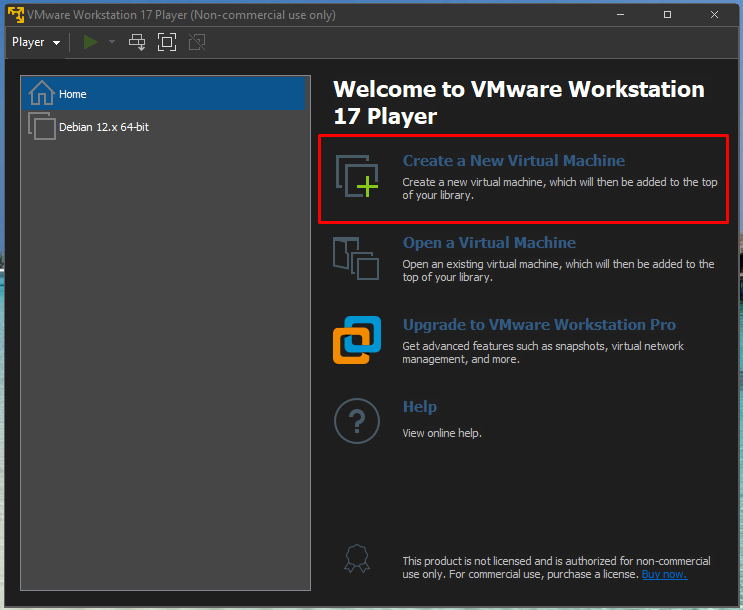

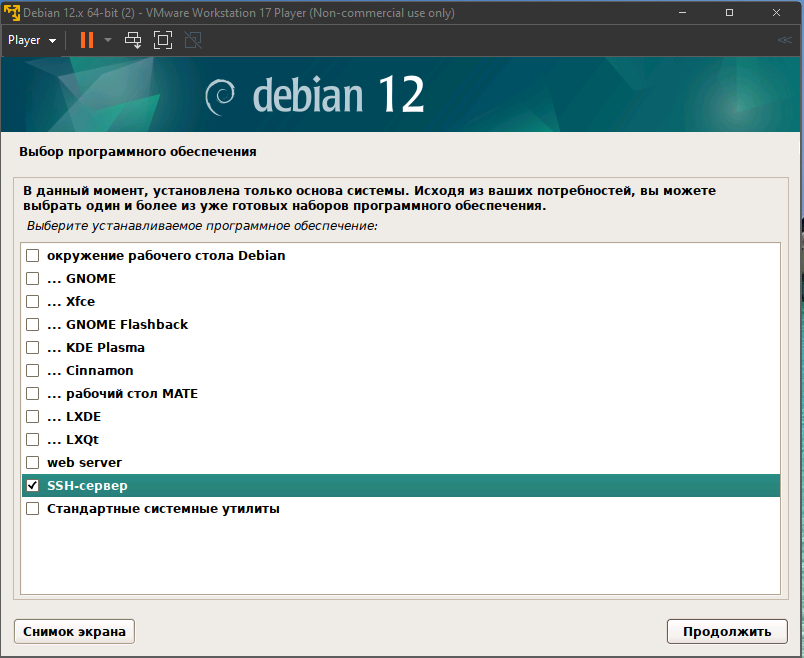
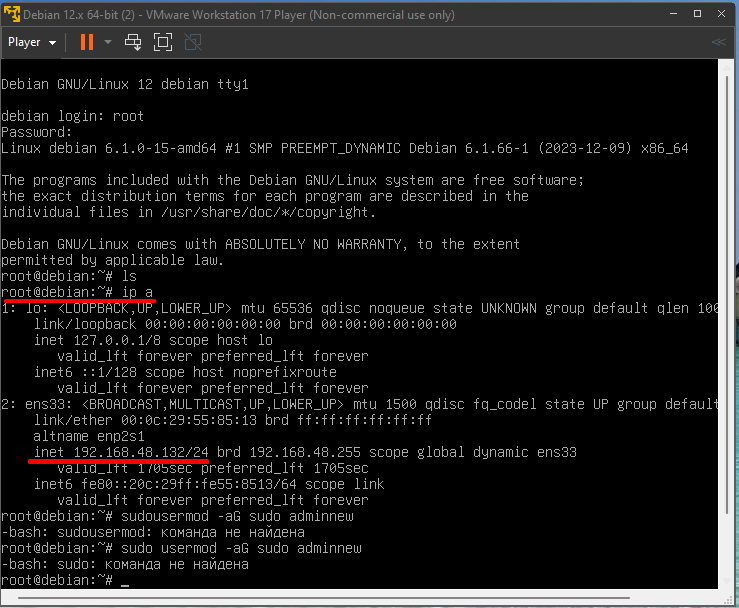
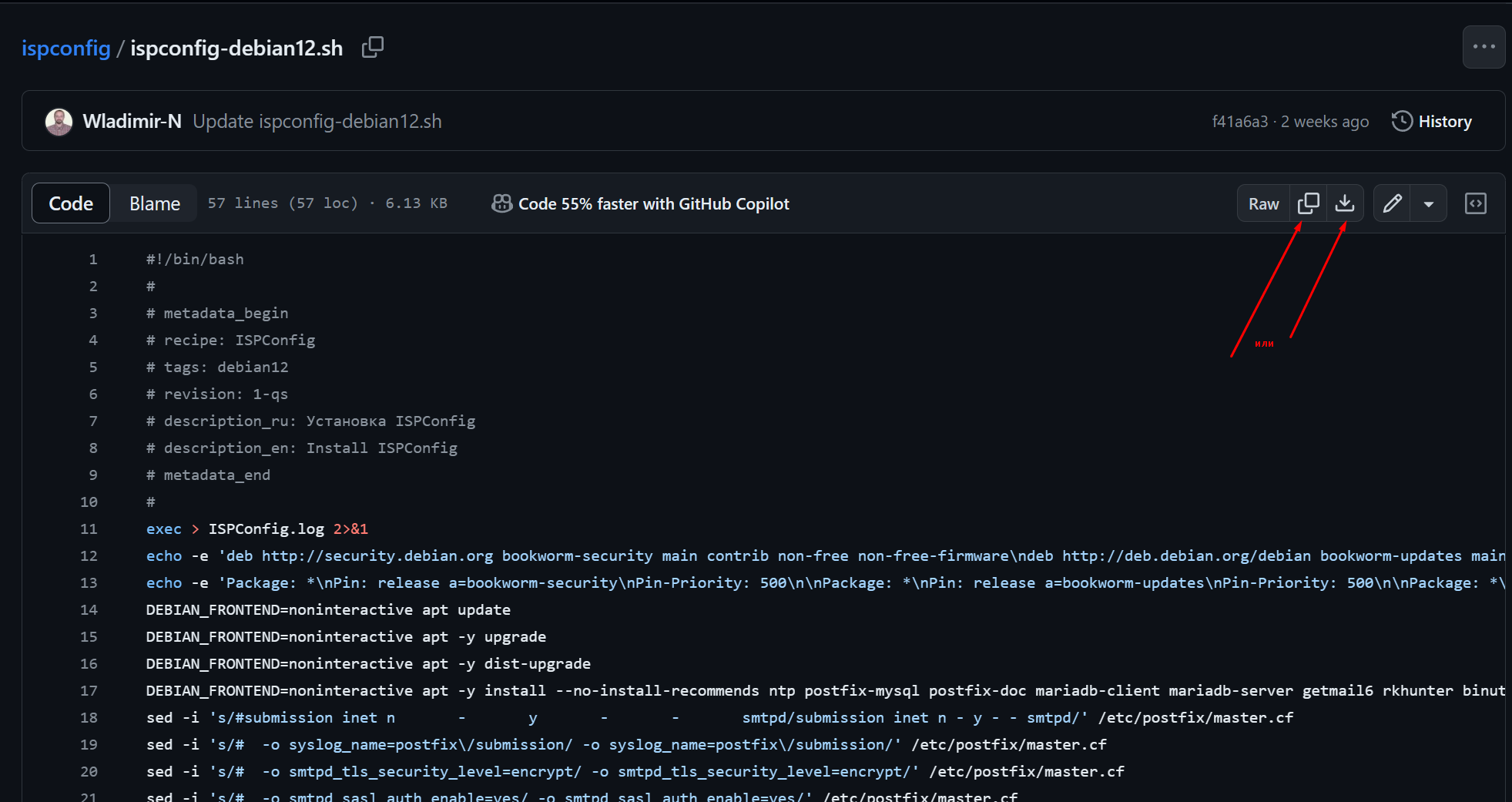
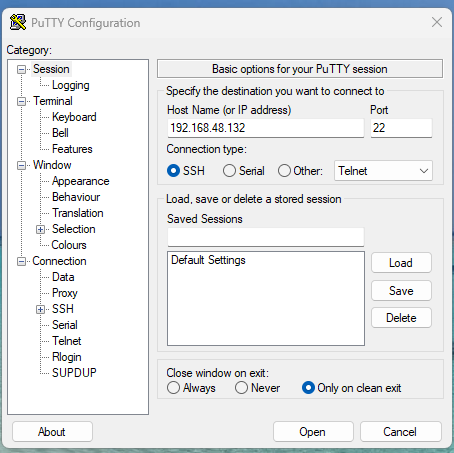
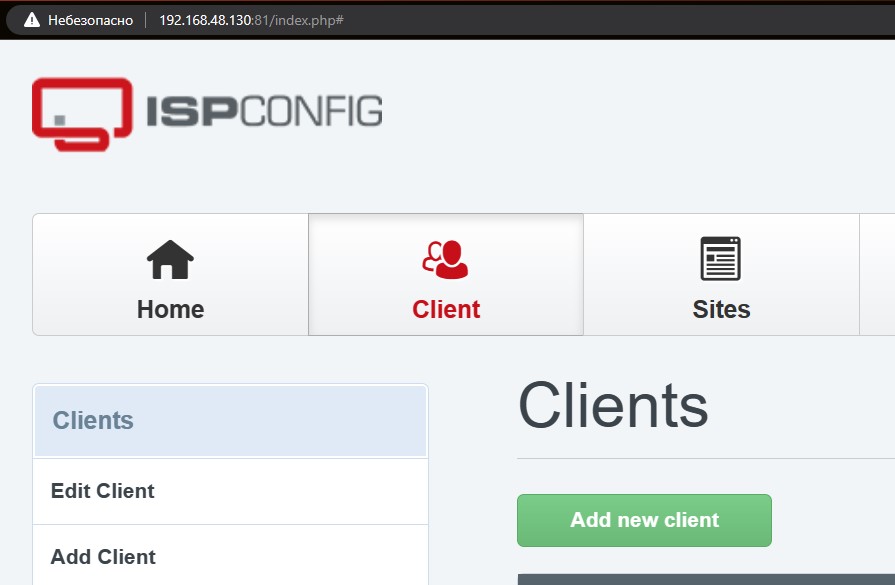
Нет комментариев